本文中提及 AutoMQ 产品服务方、AutoMQ 服务方、AutoMQ,均特指安托盟丘(杭州)科技有限公司。
前置条件
创建 Kafka 实例前需要满足前置条件,确保已经完成环境安装,如果没有完成,参考此处操作:创建实例
体验 AutoMQ,需要先创建实例,每个实例可以对应到一个开源 Apache Kafka 集群。用户在环境控制台前端界面操作创建实例,控制台后端会代替用户创建底层云资源并完成实例的软件部署。 操作流程如下:- 访问环境控制台地址,进入环境控制台。
- 进入环境控制台,点击左侧导航栏,点击前往实例列表。
- 点击新建实例按钮,按照如下参数规范选择参数。
| 参数 | 取值说明 |
|---|---|
| 实例名称 |
|
| 实例备注 |
|
| 可用区信息 |
|
| 子网信息 |
|
| 计算规格 |
|
| 存储规格 |
|
- 点击创建实例,等待实例创建完成。
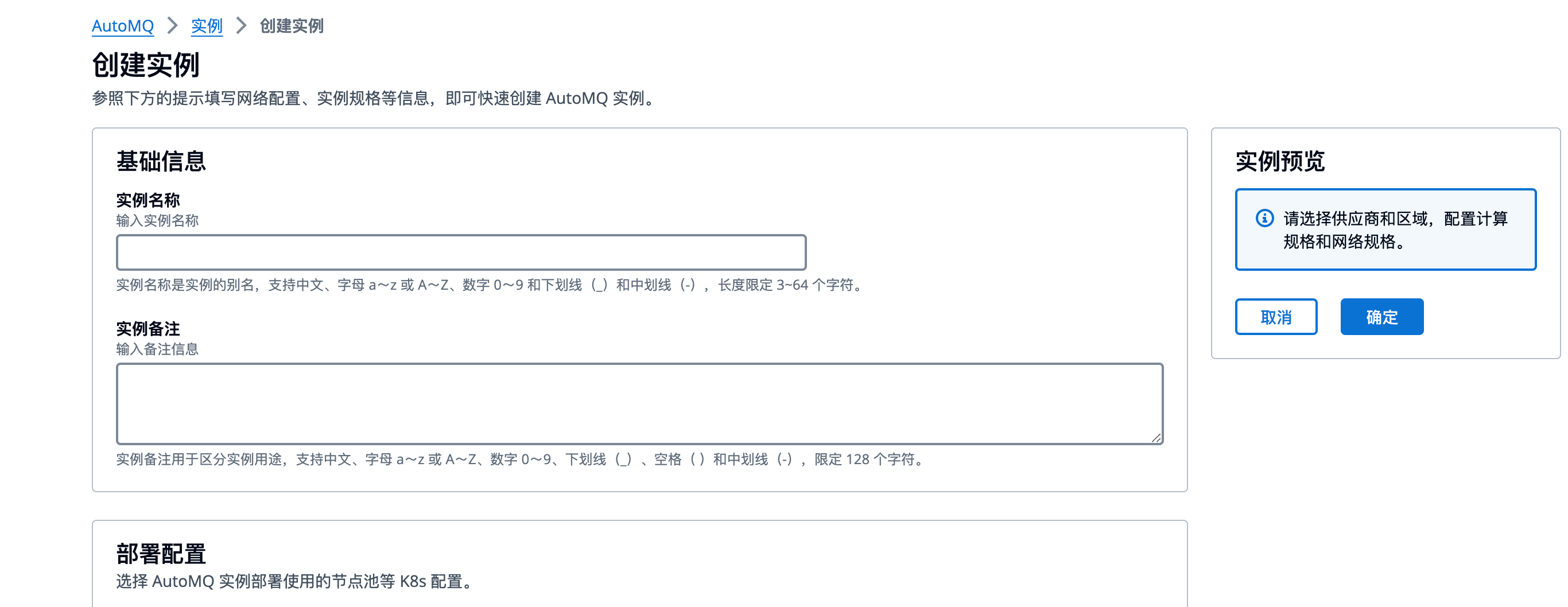
体验消息收发
实例创建完成后,体验简单的消息收发前,还需要创建 Topic。操作步骤如下:- 点击实例详情,进入实例内部,点击左侧主题导航栏。
- 点击新建主题,填写相关参数,创建主题。
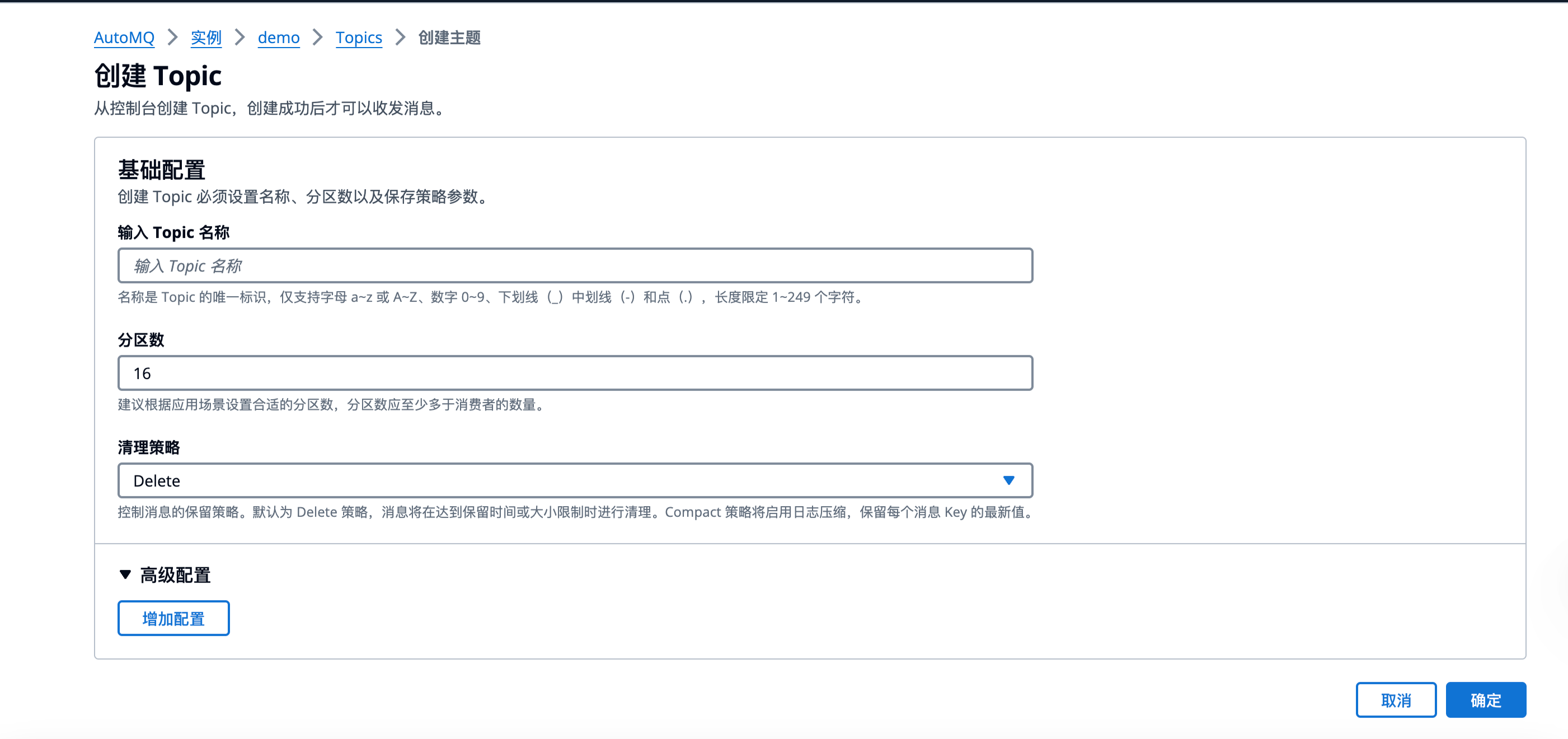
- 点击主题名称,进入主题详情,点击生产消息 Tab。
- 填写测试消息内容,点击发送,完成功能体验。
后续步骤
当前快速体验教程,仅仅展示基本的从环境创建到实例创建操作流程。AutoMQ Kafka 100% 兼容 Apache Kafka,因此实际使用 AutoMQ Kafka 请参考 Apache Kafka 相关知识和文档进行使用。附录:跨 VPC 访问 AutoMQ
AutoMQ 实例默认通过 PrivateDNS 提供 VPC 内的域名解析和私网地址,只能向当前 VPC 提供服务。应用如需跨 VPC 访问 AutoMQ,则需要自行配置网络,需要满足如下两点:- 条件一:VPC 互通: 用户可通过 VPC Peering 等方式将 AutoMQ 所在的 VPC 和应用所在的 VPC 连通,即可实现访问 AutoMQ 实例。配置 VPC Peering 的方式请参考云厂商 VPC 操作文档。
- 条件二:Private Zone 关联多个 VPC: AutoMQ 默认通过 Private Zone 提供域名解析,该解析范围仅限当前 VPC,如需跨 VPC 解析域名,则需要将 AutoMQ 使用的 Private Zone 额外关联应用所在的 VPC。
Private Zone 关联多个 VPC 配置说明
- AWS Route53
在 AWS Route53 产品中配置实现 Zone 关联多个 VPC 可以参考如下步骤实现。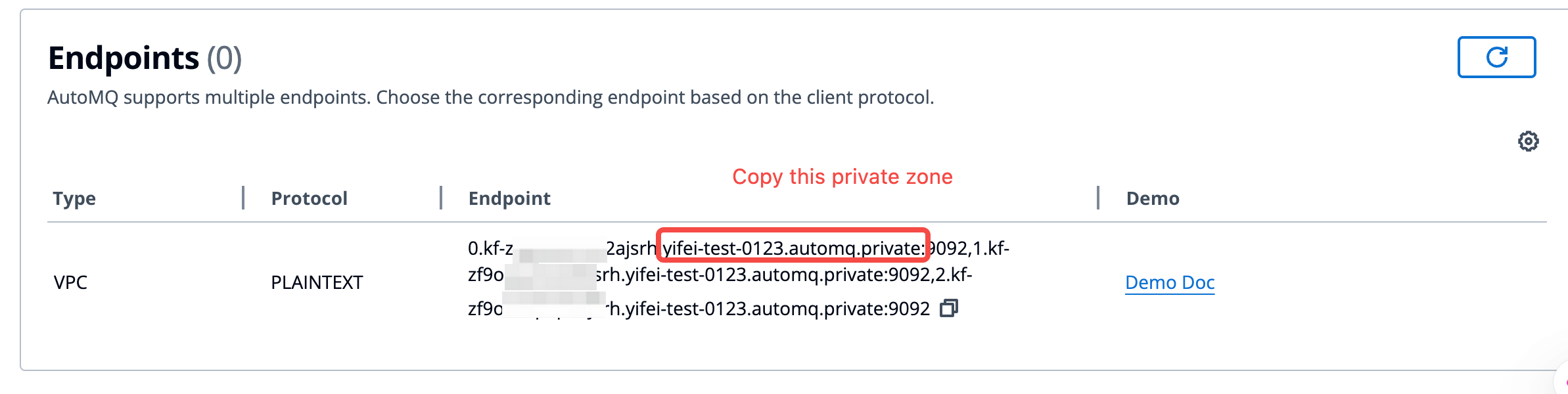
- 找到 AutoMQ 使用的 Private Zone Id。
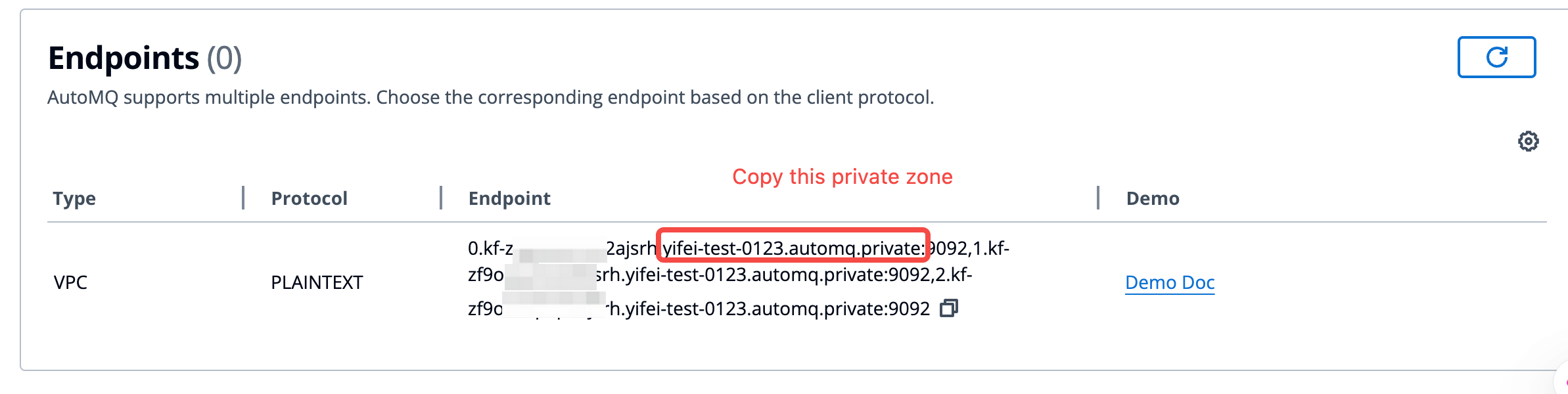
- 场景一:编辑 Hosted Zone,添加本账号的 VPC。
- 场景二:使用 AWS CLI 添加跨账号的 VPC。
- hosted-zone-id:填写账号 A 下 AutoMQ 使用的 Zone 的 Zone ID。
- vpc:填写账号 B 的 VPC 信息,必须以 “VPCRegion=XXXX,VPCId=XXXX” 格式编码。
- hosted-zone-id:填写账号 A 下 AutoMQ 使用的 Zone 的 Zone ID。
- vpc:填写账号 B 的 VPC 信息,必须以 “VPCRegion=XXXX,VPCId=XXXX” 格式编码。
